運用型広告
Google・Yahoo!のリスティング広告はもちろん、Facebook・Instagram・LINE・XなどのSNS広告も運用が可能です。
タグ・解析
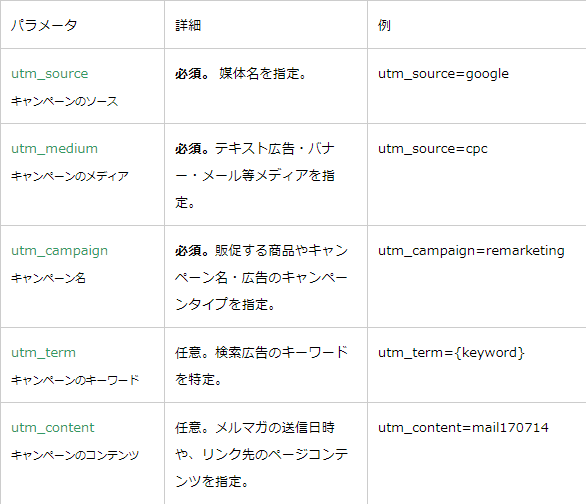
広告配信をしている人にとっては馴染みの深いであろう「カスタムパラメータ」。
URLの後ろに「?utm_source=yahoo&utm_medium=cpc&campaign=remarketing」などの文字列をつけ、Googleアナリティクスで流入経路を判別できるようにするものですね。
特に広告は、このカスタムパラメータを設定しておかないと、以下のようになってしまいます。
後から判別が困難になるものもあるので、「自社で行った集客施策」のリンク先URLには、適切なカスタムパラメータを付与しましょう。
目次
| パラメータ | 詳細 | 例 |
utm_source キャンペーンのソース | 必須 媒体名を指定。 | utm_source=google |
utm_medium キャンペーンのメディア | 必須 テキスト広告・バナー・メール等メディアを指定。 | utm_source=cpc |
utm_campaign キャンペーン名 | 必須 販促する商品やキャンペーン名・広告のキャンペーンタイプを指定。 | utm_campaign=remarketing |
utm_term キャンペーンのキーワード | 任意 検索広告のキーワードを特定。 | utm_term={keyword} |
utm_content キャンペーンのコンテンツ | 任意 メルマガの送信日時や、リンク先のページコンテンツを指定。 | utm_content=mail170714 |
表の通り、ソース・メディア・キャンペーン名は必須。後は任意となります。
「何を設定しなきゃいけないのか」というより「自分が何を判別したいのか」を基準にパラメータを付けていくと、悩まずに済みます。
ただし、設定したカスタムパラメータはWebサイトにアクセスしたブラウザのアドレスバーに表示されてしまいます。アクセスする人に見られても問題のない範囲で値をつけましょう。

カスタムパラメータは、基本的には何でも任意の名前を付けられます。
ですが、mediumの値はGoogleアナリティクスで定められているものを設定すると、デフォルトチャネルグループで自動判別されるようになります。
こちらのルールに合わせなかった場合は、デフォルトチャネルグループ上では「other」として分類されます。
Googleアナリティクスを誰でも見やすい状態にするのであれば、下記ルールに沿って設定しましょう。
| チャネル | メディア(utm_medium)の値 |
Paid Search 有料検索 | cpc,ppc,paidsearch |
Display ディスプレイ広告 | display,cpm,banner |
Affiliates アフィリエイト | affiliate |
Other Advertising その他の広告 | cpv,cpa,cpp,content-text |
Referral 参照元サイト | referral |
Social ソーシャルネットワーク | social,social-network,social-media,sm,social network,social media |
メール |

カスタムパラメータ付のURLからアクセスされると、Googleアナリティクスの「集客->すべてのトラフィック->チャネル」のレポートに、上記のように分類されます。こうしておけば、検索連動型広告とディスプレイ広告でどちらが効果が良いのか?等、集客経路ごとの比較ができるようになります。

設定した参照元・メディア名は「集客->すべてのトラフィック->参照元 / メディア」のレポートで確認できます。大文字・小文字も区別するため、図のように「Yahoo」と「yahoo」が混在してしまうと、別の流入経路として判別されてしまうため注意が必要です。
事故がないよう、全て小文字での設定をおすすめします。
また、設定したキャンペーン名ごとのレポートは「集客->キャンペーン->すべてのキャンペーン」から確認できます。
毎回手打ちでパラメータを付与するのは大変ですし、打ち間違いも起きてしまいます。以下のURL生成ツールに設定したいURLと各パラメータを入力すれば、パラメータ付のURLを発行してくれます。
◆URL生成ツール http://www.cr-fix.co.jp/urlencode/
https://www.mightyace.co.jp?utm_source=google&utm_medium=cpc&utm_campaign=fukuoka
sourceはgoogle、mediumは検索連動型広告ならcpc・GDNならbanner、campaignにはAdWordsのキャンペーンの分類を判別できるように設定すると便利です。
アナリティクスとAdWordsのリンク設定をしていない場合、GDN経由の流入がバナーの表示されたWebサイト経由として判別されてしまうので設定しておきましょう。
参考:AdWordsヘルプ – Google アナリティクスと AdWords をリンクする
リンク設定をすれば、カスタムパラメータの付与は不要になり自動で判別されるようになります。AdWordsヘルプにも書かれていますが、リンク設定をするにはGoogleアナリティクスのプロパティ編集権限とAdWordsの管理者権限が必要です。
Googleアナリティクスのユーザー権限確認・変更方法はこちらの記事をご参考ください。
また、リンク設定をした場合、URLにカスタムパラメータを設定していてもGoogleに自動で上書きされてしまいます。カスタムパラメータを生かしたい場合は、Googleアナリティクスの「プロパティ設定->詳細設定」で自動タグ設定(GLID値)のオーバーライドを許可する必要があります。

https://www.mightyace.co.jp?utm_source=yahoo&utm_medium=banner&utm_campaign=remarketing
カスタムパラメータの出番として最も多いのがこちらでは。カスタムパラメータの値はAdWordsと同じ考え方で設定しましょう。カスタムパラメータの設定をしないと、Yahoo!スポンサードサーチは自然検索(yahoo / organic)経由・YDNはGDN同様に他サイトからのリンクとして計測されてしまいます。
Googleアナリティクス側で自動判別する方法が無いので、Yahoo!プロモーション広告を出稿する際は、必ずカスタムパラメータを付与するようにしておきましょう。
https://www.mightyace.co.jp?utm_source=mailmagazine&utm_medium=email&utm_campaign=170714
sourceはメルマガであることが分かるように、mediumは必ずemail、campaignは配信した日にちを付けておきましょう。複数名でメルマガを書いている場合、配信者の名前を区別できるようにしておくのも、後からセグメントをかけて分析する際に便利です。
https://www.mightyace.co.jp?utm_source=rocket&utm_medium=referral&utm_campaign=app
スマホアプリ上のURLから流入する際、Googleアナリティクスでは direct / noneとして判別されないことが多くあります。sourceは媒体名、mediumはreferral、campaignにはアプリであることが分かるように値を付けておきましょう。
https://www.mightyace.co.jp?utm_source=xxxxx&utm_medium=content-text&utm_campaign=summer17
参照サイトには混ぜたくない、広告だけど有料検索でもディスプレイでもない、というものを区別。sourceは媒体名、mediumはcpv,cpa,cpp,content-textのいずれか、campaignは記事コンテンツが分かるよう値を付けます。
https://www.mightyace.co.jp/?utm_source=qrcode&utm_medium=dm&utm_campaign=summercampaign
雑誌やチラシを見て、Webサイトへアクセスした人の効果測定をするには、QRコードを読み込んでWebサイトにアクセスしてもらい、QRコード用のURLにカスタムパラメータを設定しておく必要があります。
別の記事にまとめていますので、こちらの記事をご参考ください。
https://www.mightyace.co.jp?p=test&utm_source=google&utm_medium=cpc&utm_campaign=summer17
既に他のパラメータがついている場合、そのパラメータとカスタムパラメータを「&」で繋いであげればOKです。ページが動的に生成される場合や、他の効果測定ツール用パラメータがついている際に使用します。
パラメータの付与ルールとは違いますが、カスタムパラメータを扱う上で注意して欲しい点です。
別のページへリダイレクトされる際、折角設定したカスタムパラメータの情報が消えてしまい、流入経路が判別されないことがあります。
例えばスマホ用サイトがあって、index.htmlへアクセスしたら/sp/index.htmlへリダイレクトされる場合。 パラメータ情報が引き継がれているか、試しにカスタムパラメータ付のURLで流入してみて、流入経路が計測できているかGoogleアナリティクスのリアルタイムレポートで確認しましょう。引き継がれていない場合、流入経路が「自社サイト」や「直接流入」として計測されてしまいます。
パラメータが引き継がれるよう、サイト構築した人に相談しましょう。
参考:SEM Technology – Googleアナリティクスに悪影響を与えずにJavaScriptでリダイレクトする方法

Webマーケティングにおけるパフォーマンス改善のための資料がダウンロードできます。